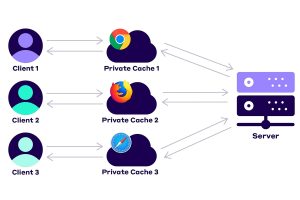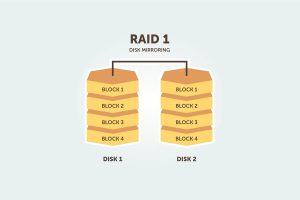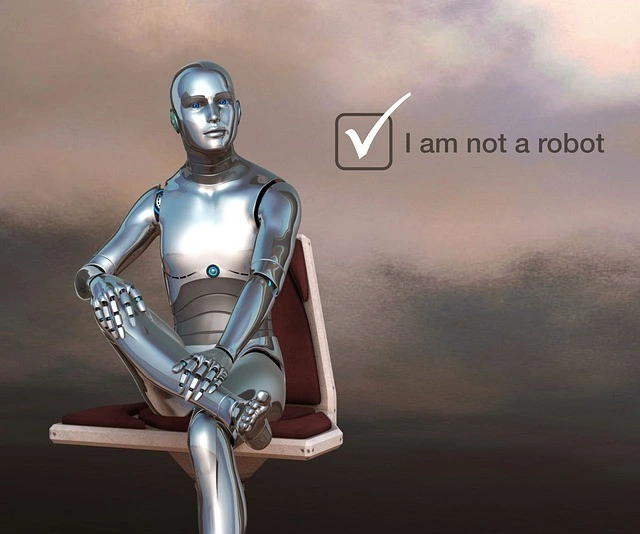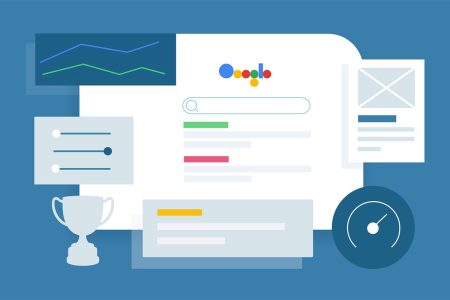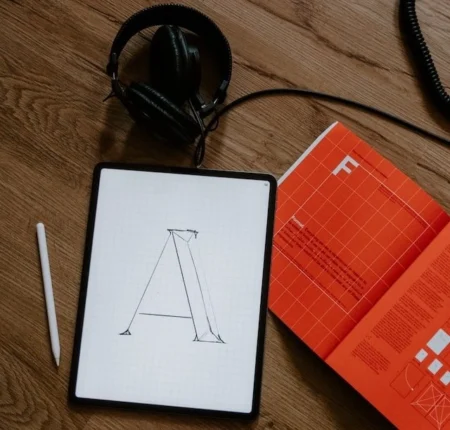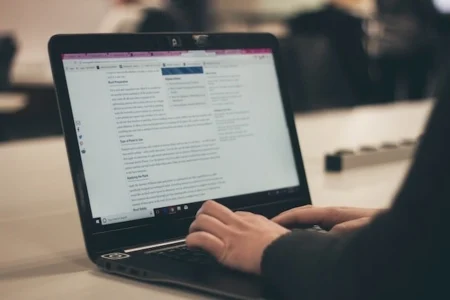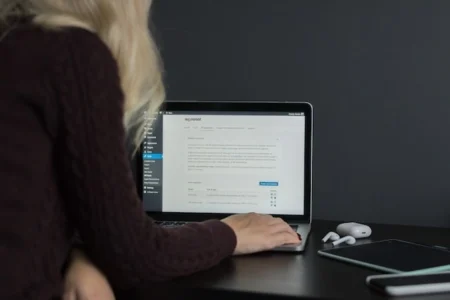Bilgisayar korsanlarının, spam yorumcuların ve kaba kuvvet saldırılarının hedeflediği ilk konumlardan biri, WordPress yönetici oturum açma sayfası ve kullanıcı kayıt sayfasıdır.
WordPress yönetici paneline erişim elde etmek için kullanılan en yaygın saldırı yöntemi, web sitenizin yönetici paneline erişim elde etmek amacıyla bir kullanıcı adı ve şifre kombinasyonunun tekrar tekrar girilmesini içeren kaba kuvvettir. İçeri girdikten sonra, kötü amaçlı yazılım yüklenir ve barındırma ve web sitenize erişilemez hale gelir.
Peki bu tür saldırılar karşısında elimiz kolumuz bağlı mı oturacağız? Belli ki hayır. Wordpress tabanlı web siteleri için WordPress giriş ekranı, kayıt formu, yorum alanı ve iletişim formuna captcha nasıl eklenir ve WordPress Captcha Nasıl Kurulur isimli yazımızda anlatacağız. WordPress reCAPTCHA entegrasyonu WordPress reCAPTCHA kurulumunun özelliklerini ele alacağız.
Captcha Neden Kullanılır ve Ne Anlama Gelir?
İçerik Tablosu
Birkaç kod parçası Captcha’yı oluşturur ve temel çalışması bir bilgisayar programınınkiyle aynıdır. Yazılım kullanımı ile gerçek ziyaretçiler ile ziyaretçi olarak görüntülenen botları birbirinden ayırmak için kullanılır. CAPTCHA ilk ortaya çıktığında, “Resimde gördüğünüz metni yazın” gibi talimatlar verdi. Güvenilir ziyaretçiler olduğumuzu göstermek için bir kutuya rastgele metinler, sayılar ve hatta semboller yazardık.
Bugünkü captcha’nın temelleri daha sonra reCAPTCHA olarak adlandırılan yeni bir captcha modelinin tanıtılmasıyla atıldı. Büyük bir izlenim bırakmak, okunamayan kelimelerin yanı sıra rastgele kelimeler için bir dinleme captcha’sıydı. Doğru bilgiler girilmiş olsa bile, şu anda bazı sorunları olan bu recaptcha, bilgi girişini tekrar tamamlamamızı gerektirdi. Google’ın 2009’da satın aldığı ve adını “CAPTCHA yok reCAPTCHA” olarak değiştirdiği bu yaklaşımla bugün kullandığımız captcha’ya ulaştık. Böylece, yazmaya ve karakter türüne ihtiyaç duymadan, yalnızca tek bir tıklamayla, tipik olarak spam gönderen düşmanca bir bot olmadığımızı gösterebiliriz.
WordPress siteniz için izinsiz yeni kayıt ve yorumların engellenmesi, wp-login.php giriş ekranına captcha nasıl eklenir, geniş bilgi verdikten sonra iletişim formuna captcha nasıl eklenir ve captcha nasıl çalıştırılır gibi detaylı bilgilere devam edebiliriz.
Wordpress Captcha Eklentisi Nasıl Kurulur ve Kullanılır?
Yorumların spam olmasını engellemek için en basit yaklaşım olan bu süreçte ilk adım, Wordpress yorum formu eklentisine captcha yüklemektir. İşlem, bundan sonra etkinleştirilerek devam ettirilebilir. Bu aktivasyondan sonra Yorumlar sayfasının Ayarlar bölümündeki Captcha bölümünü ziyaret edin. Bu alana Captcha API anahtarını girmeniz ve kullanmanız istenecektir. Bu anahtarı elde etmek için resmi Captcha web sitesinden ücretsiz bir anahtar oluşturabilirsiniz.
Captcha API anahtarlarınızı almak için web sitenizi kaydedin. Yorumlarınızda spam’i durdurmak için kullanacağınız html captcha’yı eklemek için iki Google API anahtarı edinmeniz gerekir. Google Captcha web sitesinde bununla ilgili yardım isteyebilirsiniz. Google Captcha yardımıyla spam yorumları durdurabilir ve web sitenizi kötü niyetli ziyaretçilerden koruyabilirsiniz. Bu eklenti tamamen ücretsizdir. Bu özellik, WordPress yorum bölümüne captcha eklemeyi kolaylaştırır. Bu eklentiyi kullanmadan önce web sitenizi Google üzerinden kaydettirmelisiniz. Daha sonra kodlarınızı alarak işleminizi tamamlayabilirsiniz. Bu lokasyonda “yönetici konsolu” kısmını seçerek işleminizi tamamlayabilirsiniz.
Google hesabınıza bağlanarak yeni bir etiket kaydettikten sonra web siteniz için yeni bir etiket oluşturun. Bu etiket sayesinde gelecekte web sitenizi hızlı bir şekilde tanımlayabileceksiniz. Ardından, Captcha V2 butonunu seçerek “Ben robot değilim” onay kutusunu seçmelisiniz. Bu bölümde (+) işaretine tıklayarak farklı web sitesi adlarına sahip web sitelerinde bu API’yi kullanabilirsiniz. Sağlanan hizmet şartlarını kabul ederseniz bu kodları kullanmaya devam edebilirsiniz. Wordpress’in yorumlar bölümüne captcha eklemenin son adımı, onu yorum formuna eklemektir.
Wordpress yorumlar bölümüne captcha eklemek için son adım olan bu işlemi tamamladıktan sonra amacınıza ulaşmış olacaksınız. Bunu yapmak için Yorumlar bölümünden Ayarlar Captcha’ya gidin ve size gönderilen API anahtarlarını kullanarak bu alanı doldurun. İşiniz bittiğinde, anahtarları daha sonra kullanmak üzere saklamak için “Google Captcah API anahtarlarını eşle”yi seçin. Son olarak, anahtarı “Değişiklikleri kaydet” konumuna getirin. Bu adımları takip ederek captcha’yı özelleştirebilirsiniz. Onay kutusu boyutu ve stili iligli alandan değiştirilebilir. Bu talimatlara harfiyen uyarak captcha ekleme işlemlerini tamamlayabilirsiniz. Bu işlemleri yaparak işinizde istenmeyen yorumlardan tamamen kaçınabilirsiniz.